この記事では、iPhone11をUQモバイルで使う手順について解説しています。
既にキャリアでiPhone11をお使いの人でも、これから購入予定の人であっても問題ありません。それぞれ2つのパターンを1つ1つ丁寧に解説を進めていきます。
UQモバイルでiPhone11を使いたい方は、ぜひ参考にしてくださいね!
Contents
UQモバイルでiPhone11はSIMフリー版でもキャリア版でも使えるよ
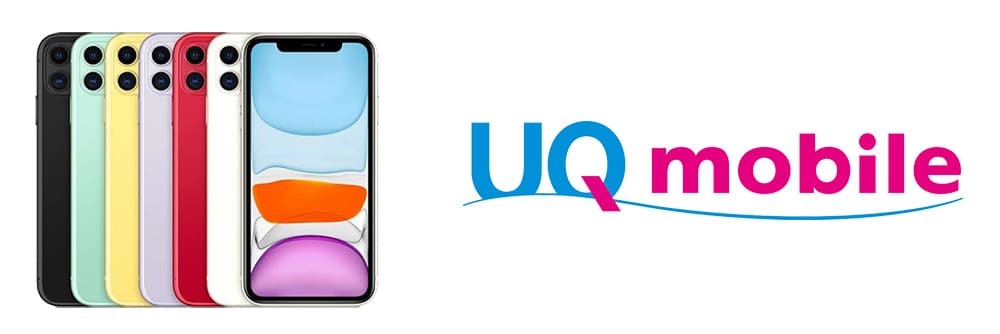
まず、結論から先になってしまいますがUQモバイルでは、
- ドコモ版のiPhone11
- au版のiPhone11
- ソフトバンク版のiPhone11
そして、Apple Storeで販売しているSIMフリー版のiPhone11全てに対応しています。
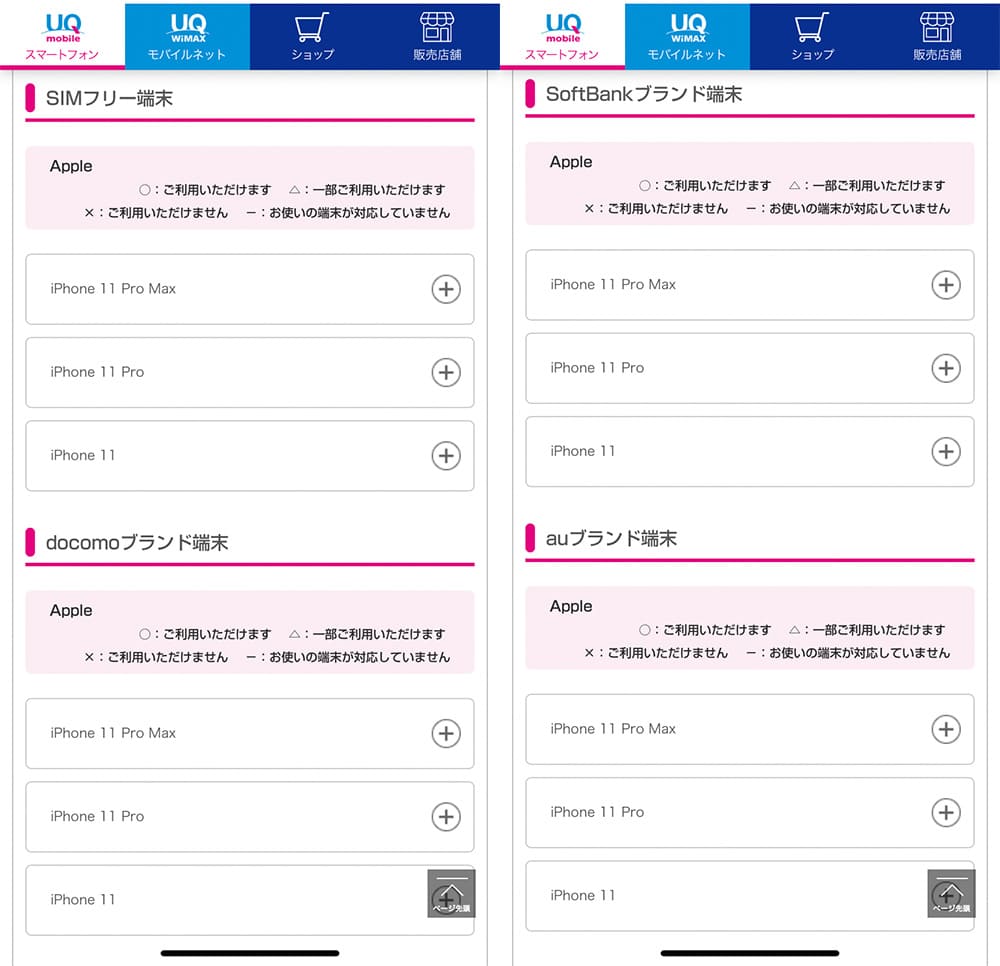
ただし、キャリアで使っているiPhone11をUQモバイルで使うには1つ注意することがあります。
ドコモ・ソフトバンク版のiPhone 11をUQモバイルで使うにはSIMロック解除が必須になる
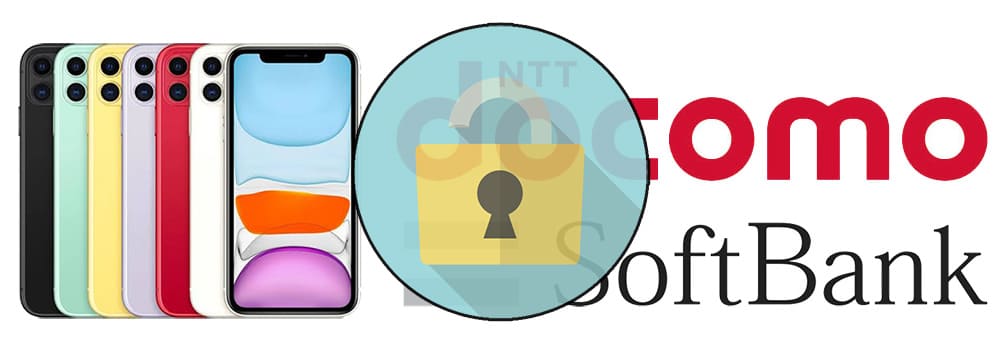
UQモバイルは自au回線を使ったSIM会社なので、ドコモ版やソフトバンク版のiPhone11を利用する場合は通信規格が異なることから、必ずSIMロック解除が必要になります。
↓ ↓
以下は、ドコモ版のiPhone11を調べた時の結果画像です。
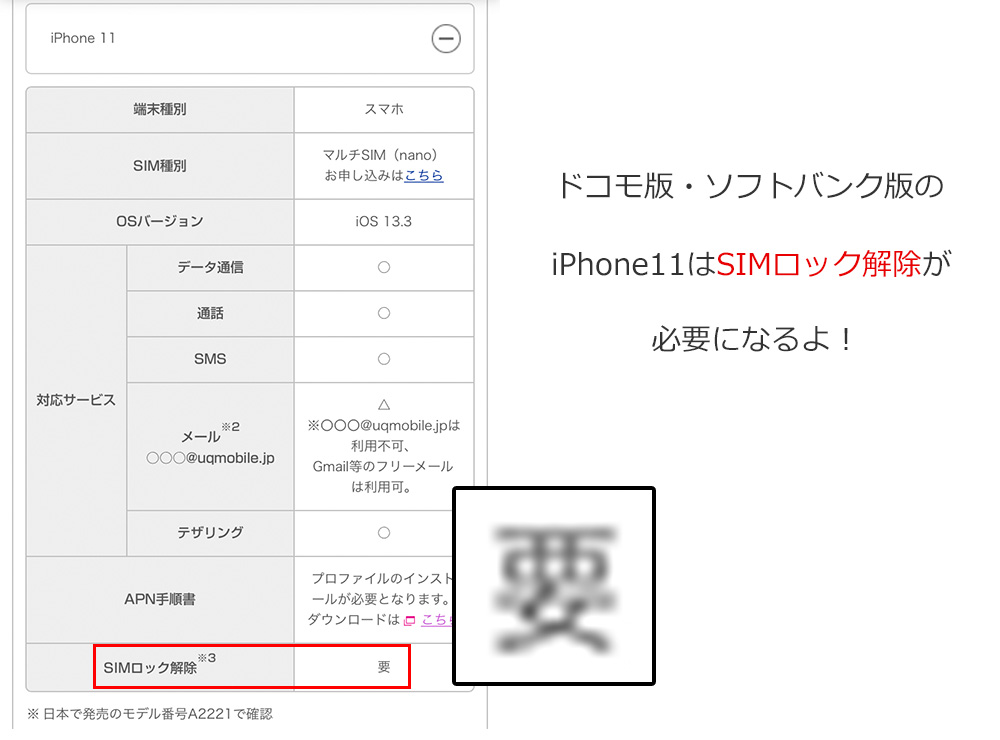
ドコモ版とソフトバンク版iPhone11のSIMロック解除の条件と手順について
SIMロック解除はキャリア別で内容が異なるので、ここでは大まかな内容と流れを紹介しておきます。
より詳しい内容はそれぞれ以下のコンテンツで実際の画像を交えながらレビューしているので、そちらを見ながら参考にして頂ければと思います!


基本となるドコモとソフトバンクのSIMロック解除の条件は以下のとおりです。
- 契約者本人である
- 購入日から100日経過した機種であること
- 一括購入の場合は即時解除できる
- 支払いの未納をしていない方
- 故障していない
- ネットワーク利用制限がかかっていない
- 故障していないこと
- SIMロック解除対象端末である
また、SIMロック解除は各社「オンライン」もしくは「キャリアショップ」の好きな方でSIMロック解除かのうですが、ショップでの解除は事務手数料3,000円(税抜)を支払うので、個人的にはオンラインでのSIMロック解除を推奨しています。
これからiPhone11を購入する方は中古ショップで購入しよう
現在は中古市場も人気を集めています。
中古購入を検討している方であれば僕もよく利用する「イオシス」というショップが有名なので、一度覗いてみてくださいね。
UQモバイルでiPhone11を運用した時のコストについて
実際、UQモバイルでiPhone11を使うと毎月いくらになるの?
UQモバイルの料金プランはたったの3つ
UQモバイルの料金プランはたったの3つしかありません。
くりこしプランの詳細は以下のとおり↓
| くりこしプランS | くりこしプランM | くりこしプランL | |
| 月額料金 | 1628円 | 2728円 | 3828円 |
| データ容量 | 3GB | 15GB | 25GB |
| データ超過時 | 300kbps | 1Mbps | |
| 通話オプション | 月60分かけ放題:550円/月 10分かけ放題:770円/月 完全かけ放題:1870円/月 | ||
| 備考 | ・余ったデータ容量は翌月にくりこし可能 ・2021年4月分までプランM/Lはデータチャージが必要 ・旧プランからくりこしプランへの変更は可能だが、くりこしプランから旧プランへの変更は不可 ・「UQ家族割」「ギガMAX月割」は廃止 | ||
かけ放題はオプションになっているので、必要な方は別途申し込みましょう
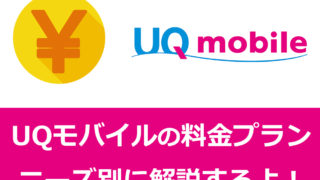
UQモバイルは家族で使うと更に2回線目以降が安くなる
※UQ家族割は旧プランのスマホプラン、おしゃべり・ぴったりプランが対象です。
UQモバイルは家族で利用すると2回線目以降が毎月500円割引になる「UQ家族割」というサービスがあります。

以上を踏まえて家族3人が全員プランS(3GB)で考えると以下のとおりです。
↓↓
| 1人目 | 2人目 | 3人目 | |
| 月額料金 | 1,980円 | 1,480円 | 1,480円 |
| 1年間合計 | 1人目+2人目+3人目=59,280円 | ||
データ容量プランで変わりますが、僕も家族4人で毎月約11,000円前後に収まっているので、キャリアで家族のスマホ代が毎月2万円を超えているのであれば間違いなくUQモバイルへ乗り換えた方が得策です。
UQモバイルをドコモ・au・ソフトバンクと比較してみた場合
次にUQモバイルと大手3社(ドコモ・au・ソフトバンク)で2年間運用した時のコストを確認してみましょう。
なるべく比較対象が同じになるようにプランは近づけましたが、若干のズレはご了承ください。
また、シンプル化するために「かけ放題オプションサービス」「家族・光割等」は含めていません。
| 通信事業者 | iPhone 11(64GB)の料金比較 | ||
| 2年間の分割払い時 | 料金プラン | 月額料金 | |
| UQモバイル(プランS) | 74,800円/3,116円×24回 | 1,980円 | 5,096円 |
| ドコモ(ギガライト~3GB) | 79,200円、月々3,300円 | 3,980円 | 7,280円 |
| au(新ピタットプラン~4GB) | 82,400円、月々3,433円 | 4,480円 | 7,913円 |
| ソフトバンク(ミニモンスター~5GB) | 82,667円、月々3,444円 | 1年目6,480円、2年目~7,480円 | 1年目9,924円、2年目10,924円 |
これらを比較すると、UQモバイルで運用するだけでドコモ・auで約2~3千円。ソフトバンクだと約4千円も安く抑えることが可能です。
約6万円だとして、20年で120万円にもなるからビックリですよね!
僕も何不自由なく使っていますが、使い心地が同じでこれだけの節約になるならやらない手はないです。
UQモバイルでiPhone11を使う手順
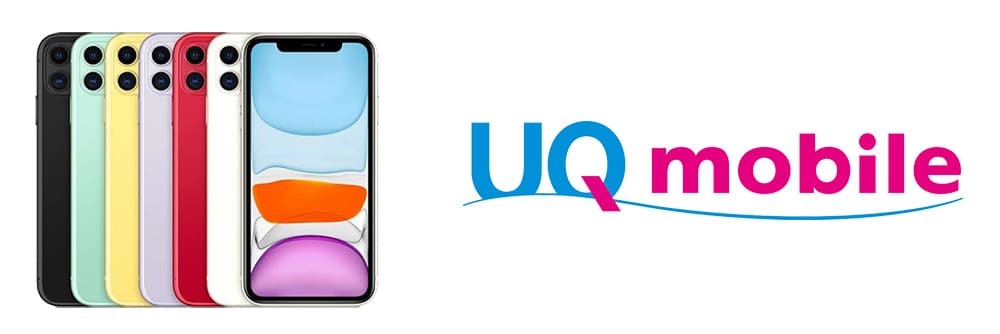
それでは、説明が長くなりましたがここからは、UQモバイルでiPhone11を使う手順を解説していきます。
キャリアからの乗り換え手順は別記事で超詳しく解説していますので、ここでは要点のみをご紹介します。より詳しく知りたい方は、以下の該当するコンテンツを選んでくださいね!



また、キャリアでお使いのiPhone11を持ち込みでUQモバイルに申し込む場合は「SIMカードのみ」を申し込む形になります。
↓SIMのみのMNP申込みで↓
最大10,000円相当のau Pay残高キャッシュバック中!
手順①ドコモ版・ソフトバンク版のiPhone11は先にSIMロック解除、SIMフリー版は先に購入しておこう
上記でもご説明しましたが、ドコモ版とソフトバンク版のiPhone11は先にSIMロック解除を済ませておきましょう。
SIMロック解除手順は以下を参考にしてください。


・キャリア版を使う → SIMロック解除
・新しく購入する → AppleストアでSIMフリー版
・中古を購入する → SIMロック解除してあるiPhone11かSIMフリー版
また、これからiPhone11を購入する方は、AppleストアでSIMフリー版を購入する。もしくは、中古ショップで購入する場合はSIMロック解除がしてあるiPhone11かSIMフリー版を購入しましょう。
手順②iPhone11の準備ができたら、キャリアからMNP予約番号を取得しよう

MNP予約番号の取得手順はいくつかありますが、一番簡単なのは「電話」からの取得です。
↓ ↓
| MNP予約番号の取得方法 | |
| ドコモ | ドコモの携帯から:151 一般電話から:0120-800-000 |
| au | 2021年9月2日より、MNP予約番号の取得は不要になりました。 |
| ソフトバンク | ソフトバンク携帯電話から *5533 |
| 受付時間:午前9時~午後8時(年中無休) | |
電話でのMNP予約番号を取得取得する際には最終的にオペレータさんから、
- MNP(解約)に伴う説明
- MNP転出手数料3,000円の説明
- 違約金の説明(契約更新月以外の方)
- 端末残金の一括か分割か(残金が残っている方)
- 簡単なアンケート
の流れに沿って進みます。
そしてこれら15分程度の後に「MNP予約番号」と「MNP予約番号の有効期限」を口頭で伝えられます。
これで、MNP予約番号の取得は完了です。

通常、MNP予約番号は15日間の有効期限がありますが、UQモバイルへ申し込むにはこの有効期限が13日以上(取得から2日以内)残っていることが条件となります。

万が一過ぎても再取得は可能ですが、手間がかかってしまうだけなので、取得後はそのまま申し込むのがベストですね!
手順③UQモバイルへ申し込もう

シロ君のように初めての方は多少の心配はあるかと思いますが、UQモバイルの申込みはメッチャ簡単だから大丈夫です!
↓SIMのみのMNP申込みで↓
最大10,000円相当のau Pay残高キャッシュバック中!
この時申し込みに必要なものは、以下の物を先に準備しておくとよりスムーズに進めるので事前に用意しておきましょう
・MNP予約番号(他社から乗り換える場合のみ)
・メールアドレス
・運転免許証等の本人確認書類
・引落用のクレジットカード
申込み自体はシンプルですが、ここで全ての申込み手順を紹介すると長くなってしまうので、以下キャリア別を参考にしてくださいね!



通常「SIMのみ」の申込みはSIMサイズを選択しますがUQモバイルでは全て「VoLTE用マルチSIM」なので、届いてから自分が希望するサイズに切り取ります。

↓SIMのみのMNP申込みで↓
最大10,000円相当のau Pay残高キャッシュバック中!
手順④回線切替とAPNをしよう

キャリアで使っていた電話番号をUQモバイルへ移すには、「回線切替」が必要になります。
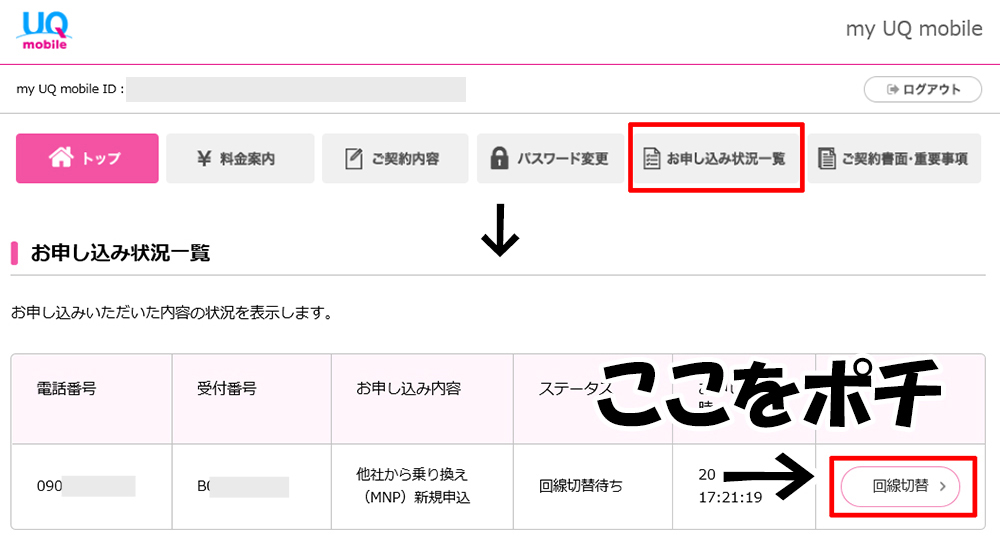

回線切替が完了したら最後にUQモバイルのSIMカードをiPhone11に挿し込んでAPN設定をすれば完了です。

「構成プロファイル」と呼ばれるソフトを1つダウンロードするだけなので、3分もあれば完了しちゃいます。APN設定に関しては別記事でもまとめているので合わせて参考にしてくださいね。

↓SIMのみのMNP申込みで↓
最大10,000円相当のau Pay残高キャッシュバック中!
キャリア版のiPhone11を使う方はUQモバイルのSIMカードを挿し換えるだけ!SIMフリー版のiPhone11を使う人はデータ移行しよう
キャリア版のiPhone11をそのままUQモバイルで使う方は、完了後は今まで通りそのまま使えます。
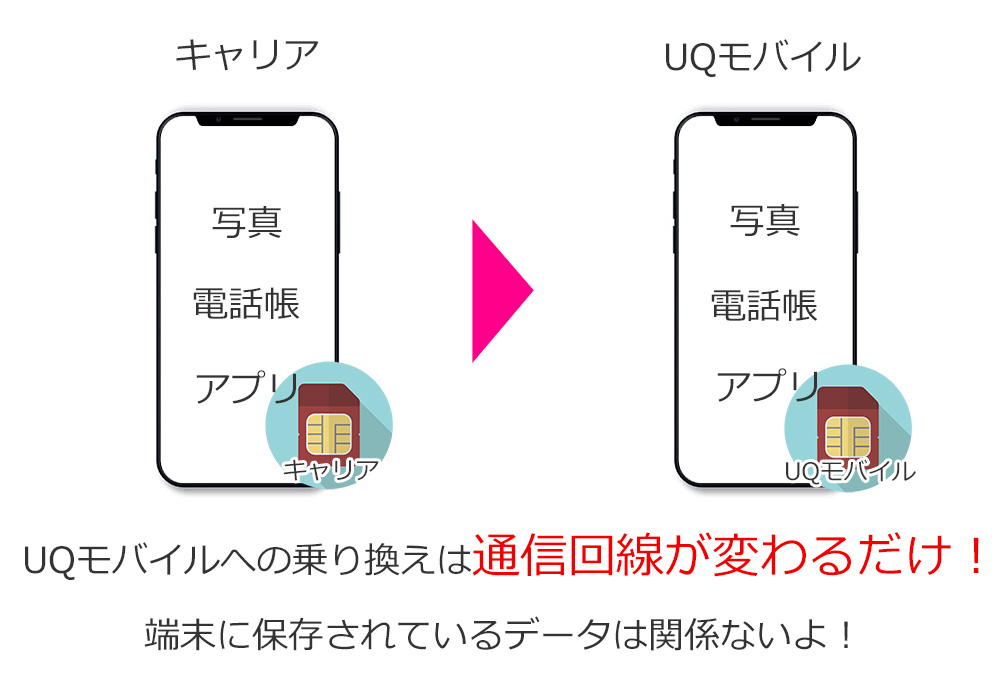
一方、SIMフリー版のiPhone11を購入した方は「機種変更」という形になるので、最後に旧スマホからiPhone11へデータ移行を行います。

データ転送のレビューもあるので、合わせて参考にしてくださいね!

まとめ:iPhone11をUQモバイルで使うのは超簡単1つ1つ丁寧に行えば失敗なし!
以上が、iPhone11をUQモバイルで使う手順でした!
「乗り換え」って聞くと難しいイメージを持ってしまいがちになりますが、1つ1つ丁寧にやっていけば、考えているよりもずっと簡単です。

それでは、最後にポイントをおさらいしておきましょう。
- ドコモ版とSoftBank版のiPhone11をそのままUQモバイルで使うにはSIMロック解除が必須!
- 乗り換えると同時にiPhone11にしたい方は先にApple StoreでSIMフリー版を買っておこう
- MNP予約番号の取得は電話が一番簡単で楽チン!
- 予約番号取得後は遅くても当日~2日以内にUQモバイルへ申込もう
- 本人確認書類やクレジットカードを準備しておくとスムーズだよ
- UQモバイルからSIMカードが届いたら回線切替をしよう
- 回線が切り替わったらAPN設定をしよう
- 全て完了後に前に使っていた通信事業者は自動で解約になるよ
乗り換えは多少の不安はあるかと思いますが、一度UQモバイルにしてしまえば、毎月のスマホがグッと安くなります。
スマホ代はこれから一生付き合っていく大きな固定費なので、「毎月のスマホ代もっと安くならないかな。。」と悩んでいる方は、ぜひ参考にしてくださいね!
それでも申込みが心配な方は、以下キャリア別レビューを参考にしてくださいね!



SIMのみ+MNPで
1万円キャッシュバック